Построение графиков функций
Задание 2. Построить график функции 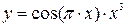 при
при  [-1,6;1,6].
[-1,6;1,6].
Рекомендации к выполнению:
1. Для построения графика необходимо вначале на втором листе рабочей книги рассчитать значения функции на заданном интервале с определенным шагом (построить таблицу значений функции). Для построения ряда значений х необходимо выполнить следующее:
· ввести в ячейку А1 число -1,6;
· сделать ячейку А1 текущей и выполнить команду Правка — Заполнить - Прогрессия;
· в окне Прогрессии указать расположение по столбцам, Шаг: 0,2, Тип: арифметическая, Предельное значение: 1,6 и нажать Ок.
2. Для построения ряда значений функции необходимо выполнить следующее:
· сделать текущей ячейку В1 и вызвать мастер функций;
· на первом шаге мастера выбрать категорию Математические и функцию COS;
· на втором шаге мастера для вставки вложенной функции необходимо раскрыть список функций возле строки формул следующим образом:
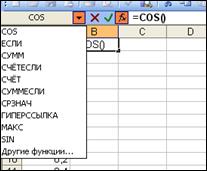
· из списка необходимо выбрать пункт Другие функции..., а затем в мастере функций снова выбрать категорию Математические и функцию ПИ и нажать ОК для вставки функции;
· для возврата из вложенной функции необходимо в строке формул выполнить щелчок левой кнопкой мыши по функции COS и добавить недостающие аргументы, чтобы запись в строке Число выглядела следующим образом:
ПИ()*А1
· после этого можно нажать ОК в окне мастера функций и отредактировать формулу, чтобы она приняла следующий вид:
=COS(ПИ()*Al)*(Al ^3)
· для построения ряда значений функции необходимо скопировать созданную формулу в ячейки В2:В17.
3. Для построения графика функции необходимо выполнить следующее:
· выделить интервал ячеек В1:В17, содержащий значения функции;
· вызвать мастер диаграмм;
· на первом шаге мастера выбрать Тип: График и Вид: на свое усмотрение;
· на втором шаге мастера диаграмм на вкладке Ряд установить щелчком мыши курсор поле Подписи оси X: и выделить интервал ячеек А1:А17, содержащий значения аргумента;
· на третьем шаге мастера необходимо озаглавить оси (X и Y) и отключить легенду;
· на четвертом шаге мастера диаграмм необходимо активизировать переключатель имеющемся и нажать кнопку Готово.
4. С помощью кнопки Сохранить необходимо сохранить изменения в документе.
Задание 3. Построить график функции 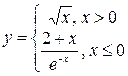 , при
, при  .
.
Рекомендации к выполнению:
- На третьем листе рабочей книги аналогично, как и в предыдущем задании, постройте ряд значений х в интервале ячеек А1:А21 (арифметическая прогрессия от -1 до 1 с шагом 0,1).
- Для построения ряда значений функции необходимо выполнить следующее:
- сделать текущей ячейку В1 и вызвать мастер функций;
- на первом шаге мастера выбрать категорию Логические и функцию ЕСЛИ;
- на втором шаге мастера, пользуясь вложенными функциями, необходимо задать аргументы функции следующим образом:

· для расчета следует нажать ОК;
· для построения ряда значений функции необходимо скопировать созданную формулу в ячейки В2:В21.
3. Построение графика функции осуществляется аналогично как в предыдущем задании по интервалу ячеек В1:В21, в качестве подписей оси X следует использовать интервал А1:А21.
4. С помощью кнопки Сохранить необходимо сохранить изменения в документе.
Построение поверхностей
Задание 4. Построить поверхность 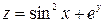 при
при  .
.
Рекомендации к выполнению:
1. Вставьте еще один лист в рабочую книгу с помощью команды Вставка - Лист.
2. В данной задаче необходимо построить таблицу значений функции по двум переменным, выполнив следующие действия:
· в ячейку А2 необходимо ввести значение -1, а в ячейку A3 -значение -0,8. Выделив интервал ячеек А2:АЗ и затем нажав левую кнопку мыши на маркере заполнения и протянув до ячейки А12, можно получить ряд значений переменной у с шагом 0,2;
· аналогично в ячейку В1 необходимо ввести значение -1, а в ячейку С1 - значение -0,8. Выделив интервал ячеек В1:С1 и затем нажав левую кнопку мыши на маркере заполнения и протянув до ячейки L1, можно получить ряд значений переменной х с шагом 0,2.
3. Для построения значений функции z необходимо в ячейке В2, пользуясь мастером функций и заданием абсолютных ссылок, создать следующую формулу:
=(SIN($A2))^2+EXP(B$1)
4. Формулу необходимо скопировать в ячейки В2:L12.
5. Для построения поверхности необходимо выполнить следующее:
· выделить интервал ячеек A1:L12, содержащий значения аргументов и функции;
· вызвать мастер диаграмм;
· на первом шаге мастера выбрать Тип: Поверхность;
· на втором шаге мастера диаграмм на вкладке Диапазон данных активизировать переключатель Ряды в столбцах;
· на третьем шаге мастера необходимо озаглавить оси (X, Y и Z) и отключить легенду;
· на четвертом шаге мастера диаграмм необходимо активизировать переключатель имеющемся и нажать кнопку Готово.
6. С помощью кнопки Сохранить необходимо сохранить изменения в документе и завершить работу с Microsoft Excel.
ЛАБОРАТОРНАЯ РАБОТА №6.
